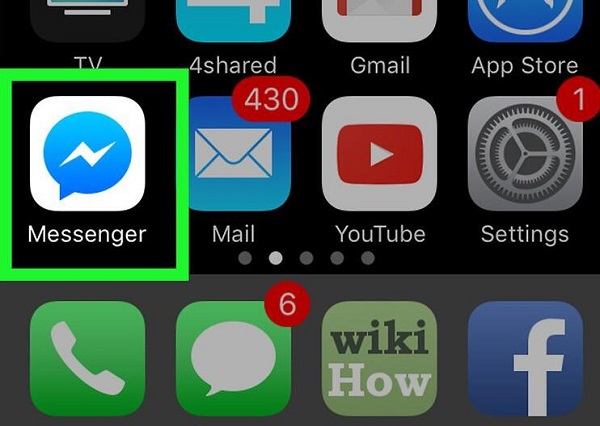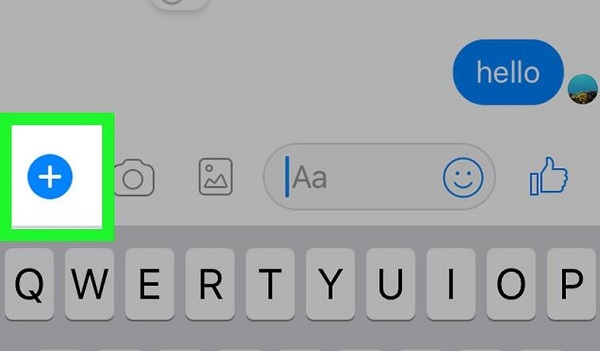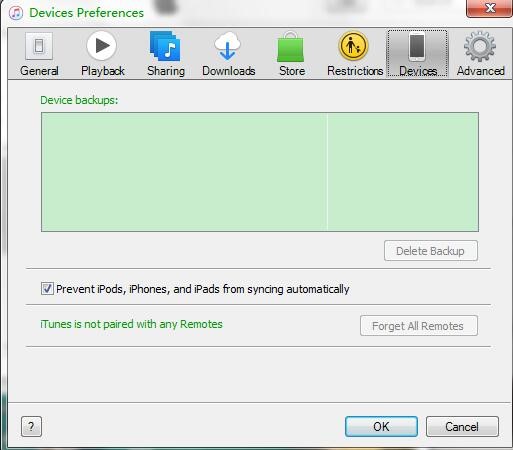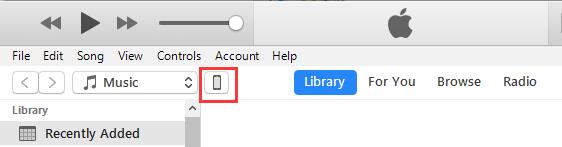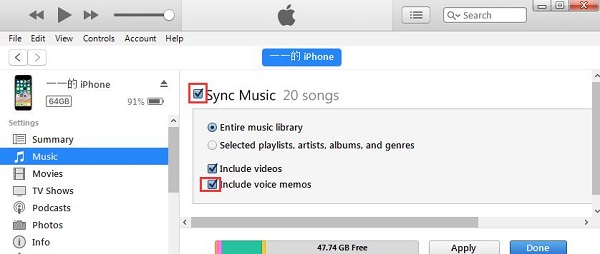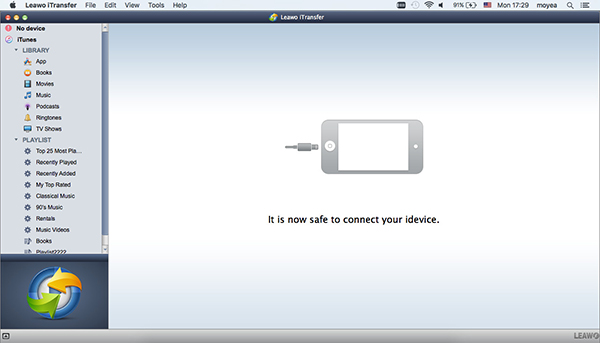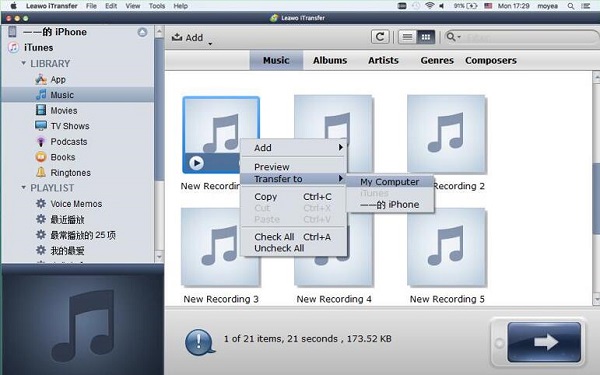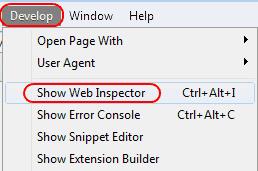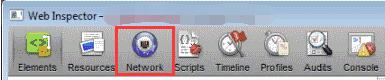Propriété de Facebook, Messenger est une application de messagerie instantanée. Comme un site de réseautage social, Facebook permet de publier des commentaires, de partager des images et des vidéos ou tout autre contenu intéressant sur le Web. De plus en plus de gens aiment utiliser Facebook pour communiquer avec leurs amis. Maintenant, suivez-moi pour apprendre comment envoyer des mémos vocaux à Facebook.
Partie 1 : Comment envoyer des mémos vocaux à Facebook sur l'iPhone
Étape 1 : Ouvrez l'application Messenger sur votre iPhone
Étape 2 : Appuyez sur le nom de la personne à laquelle vous souhaitez envoyer les mémos vocaux. Sur l'écran de conversation, cliquez sur « + » dans le coin en bas à gauche pour sélectionner le fichier à envoyer.
Partie 2 : Comment envoyer des mémos vocaux à Facebook sur l'ordinateur via iTransfer de Leawo pour Mac
Votre temps est précieux et limité. Ainsi, en ce qui concerne l'organisation des données comme les messages, les fichiers vocaux ou les photos, il est normal de se demander : quel outil de gestion peut vous économiser le plus de temps et d'efforts?
Donc, vous pourriez vous attendre à ce qu'il y ait maintenant un outil capable de vous aider efficacement. Vous avez certainement raison. La chose à garder à l'esprit : plus de temps vous gagnez en utilisant un outil de gestion efficace, plus d'efficacité vous profiterez dans votre vie. Ainsi, afin de maximiser le temps et les efforts que vous économisez, veuillez vous concentrer sur ce que je vais présenter en détail. Tout ce dont vous avez besoin est un outil équipé à la fois d'une interface conviviale et de fonctions faciles à utiliser pour servir d'un assistant efficace.
Les professionnels ont rigoureusement étudié la demande spécifique de la plupart des utilisateurs et leurs capacités communes dans l'organisation des données, et ils ont déterminé quel outil de gestion était le meilleur pour organiser chaque petite donnée. iTransfer de Leawo pour Mac est exactement approprié pour vous. Vous avez peut-être souvent entendue dans la conception la règle « less is more », issue de l'architecture. En fait, c'est aussi essentiel dans la conception d'interface utilisateur.
Personne ne peut nier qu'une interface concise et facile à comprendre et à utiliser est un choix parfait pour tout le monde. iTransfer de Leawo est exactement un tel logiciel, avec lequel vous pouvez facilement trouver ce que vous voulez. De plus, il vous permet de transférer et de sauvegarder la voixde données iOS, les photos, les vidéos et les contacts, entre les appareils iOS et Mac ou PC. Chaque détail est précisément signalé et même les débutants n'ont aucune difficulté à l'utiliser.
Comme tous les développeurs le savent, il est toujours crucial de garder à l'esprit les objectifs principaux des utilisateurs. De plus, si vous pouvez parfaitement privilégier les besoins des utilisateurs et leur apporter la meilleure expérience possible, ce serait formidable ! Voici exactement ce qu'iTransfer de Leawo peut vous apporter. Il est juste que vous ne puissiez pas donner complètement confiance sur quelque chose sans l'essayer vous-même. Mais ce ne soit absolument pas une bonne idée de ne pas essayer iTransfer de Leawo. Ne vous inquiétez pas, ce n'est pas un problème dont vous avez besoin de vous soucier. iTransfer de Leawo propose deux versions. Vous pouvez d'abord essayer la version gratuite et décider si cela vous convient. Après, vous pouvez payer pour la licence permanente si vous en êtes satisfait.


iTransfer de Leawo pour Mac
☉ Transférer plus de 14 genres de données et de fichiers sans iTunes.
☉ Prendre en charge les derniers appareils iOS, comme iPhone X, iPhone XS, etc.
☉ Lire, afficher et supprimer des données et des fichiers sur les appareils iOS.
Maintenant, suivez-moi pour apprendre comment envoyer des mémos vocaux à Facebook sur un ordinateur via iTransfer de Leawo pour Mac.
Étape 1 : Ouvrez iTunes
Ouvrez iTunes sur votre Mac. Choisissez « Édition> Préférences> Appareils ». Cochez la case « Empêcher les iPod, iPhone et iPad de se synchroniser automatiquement ». Cliquez sur « OK ».
Étape 2 : Connectez l'iPhone à Mac
Connectez votre iPhone à votre Mac avec un câble USB. Cliquez sur l'icône ressemblant à un iPhone.
Étape 3 : Cliquez sur « Musique » dans la barre latérale
Cochez la case « Synchroniser la musique » et n'oubliez pas de sélectionner « Inclure les mémos vocaux ». Puis, cliquez sur « Appliquer ».
Étape 4 : Téléchargez et installez iTransfer de Leawo
Téléchargez facilement iTransfer de Leawo sur son site officiel et installez-le sur votre Mac. Il peut analyser automatiquement votre appareil iOS et vous pouvez voir toutes les informations sur votre iPhone affichées dans la zone à droite après avoir connecté l'iPhone à Mac à l'Étape 2.
Étape 5 : Transférez les mémos vocaux
Choisissez « iTunes> BIBLIOTHEQUE> Musique ». Sélectionnez les mémos vocaux que vous souhaitez transférer sur votre Mac ou effectuez simplement des sélections en maintenant la touche « Commande » enfoncée. Cliquez avec le bouton droit sur les éléments sélectionnés et choisissez « Transférer vers> Poste de travail » pour les enregistrer sur votre Mac. Ou vous pouvez cliquer sur la flèche ci-dessous. Dans la fenêtre pop-up, sélectionnez « Enregistrer dans un dossier » et cliquez sur « Modifier » pour sélectionner le dossier de destination sur votre Mac. Puis, cliquez sur « Transférer maintenant ».
Partie 3 : Comment enregistrer un message vocal de Messenger
Étape 1 : Connectez-vous au site Web Messenger de Facebook. Choisissez « Développer> Afficher l'inspecteur Web ».
Étape 2 : Cliquez sur « Réseau ». Revenez à la conversation comprenant les fichiers que vous souhaitez enregistrer et lisez les fichiers vocaux. Puis, vous trouverez qu'un fichier audio a été chargé dans la zone Réseau. Double-cliquez sur ce fichier pour le télécharger.